windows10作为最新的操作系统,喜欢折腾或者是喜欢体验新鲜事物的用户朋友自然是不能错过的了。但是却出现了win10 64位系统更新失败的情况,该怎么办呢?
近期,win10 64位系统更新失败真是个非常热门话题,至今,不少人都还在被win10系统更新失败的问题困扰着,找了多种方法,依旧没法解决64位win10更新失败的问题。
如下问题,多次出现win10 64位系统更新失败的情况。
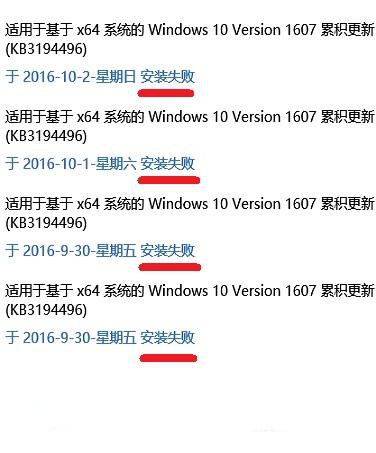
win10 64位系统更新失败载图1
重新尝试,还是windows10更新失败。

win10 64位系统更新失败载图2
这时候,只要重启或者关机就得更新。
除非设置睡眠状态,但不能一直睡眠下去呀!
这个方法个人自测测试过,上百人也测试过,没有出现win10系统更新失败。
连续三天没有重启计算机,终于找到了64位win10更新失败的解决方法:
一、把「C:\Windows\System32\Tasks\Microsoft\XblGameSave」文件夹删除。
二、按快捷键Win+r,
调出运行窗口,
输入regedit,
打开注册表编辑器,找到
「HKEY_LOCAL_MACHINE\SOFTWARE\Microsoft\WindowsNT\CurrentVersion\Schedule\
TaskCache\Tree\Microsoft\XblGameSave」,
将XblGameSave文件夹删除。
之后,再安装更新windows10就可以了。
①

win10 64位系统更新失败载图3
快捷键Win+r就是按住上图这两个键。
②快速定位文件夹,
比如找到
“C:\Windows\System32\Tasks\Microsoft\XblGameSave”
只要将
“C:\Windows\System32\Tasks\Microsoft\XblGameSave”复制,
粘贴到“文件资源管理器”的地址栏,
回车就进入“XblGameSave”文件夹。
③快速定位注册表项,
比如说,
我们要查找
「HKEY_LOCAL_MACHINE\SOFTWARE\Microsoft\WindowsNT\CurrentVersion\Schedule\
TaskCache\Tree\Microsoft\XblGameSave」
只需点编辑,
再点查找即可,
如下图:
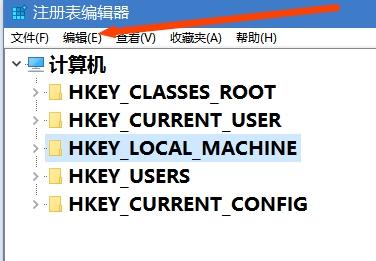
win10 64位系统更新失败载图4
之后,
粘贴XblGameSave,
查找就能找到了。
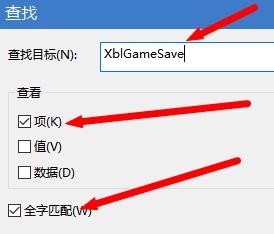
win10 64位系统更新失败载图5
查找过程中可能会慢一些,请耐心等待。
查找到后往上拉,
检查路径有没有错,
因为有可能有同名的文件夹。
Copyright ©2018-2023 www.958358.com 粤ICP备19111771号-7 增值电信业务经营许可证 粤B2-20231006